
A newsletter de uma loja de roupas que você se inscreveu para ganhar desconto em uma compra, a propaganda de uma academia à qual você certa vez pediu informações sobre um curso… Se você abrir sua caixa de entrada de e-mail, com certeza você tem mais de um e-mail publicitário. Não estamos falando de Spam, mas de mensagens que os remetentes enviam legitimamente para você porque você faz parte da lista de assinantes deles. Você tem o direito de cancelar a assinatura quando quiser, mas fazê-lo individualmente é bastante trabalhoso. Isto nos leva à questão de saber se é possível cancelar a assinatura de e-mails em massa no Gmail.
O serviço de e-mail do Google nos permite cancelar facilmente as assinaturas, mas não possui um sistema que nos permita fazer isso em massa. Felizmente, existem algumas extensões e filtros do Gmail que podem nos ajudar.
Cancelar inscrição de mensagens manualmente
É a maneira mais fácil de fazer isso, mas teremos que verificar nossa caixa de entrada com atenção para cancelar a assinatura de listas de assinaturas que não nos interessam mais.
O Gmail tem uma funcionalidade que nos permite cancelar a assinatura na versão desktop e móvel. Se você inserir o e-mail, ao lado do endereço do remetente, aparecerá um botão com o qual você poderá cancelar a inscrição diretamente.
Se você não conseguir encontrá-lo, role até o final do e-mail. Deve haver um link com o qual você pode cancelar a inscrição na lista. de assinantes do remetente dessa mensagem.
Filtre e bloqueie mensagens em massa no Gmail
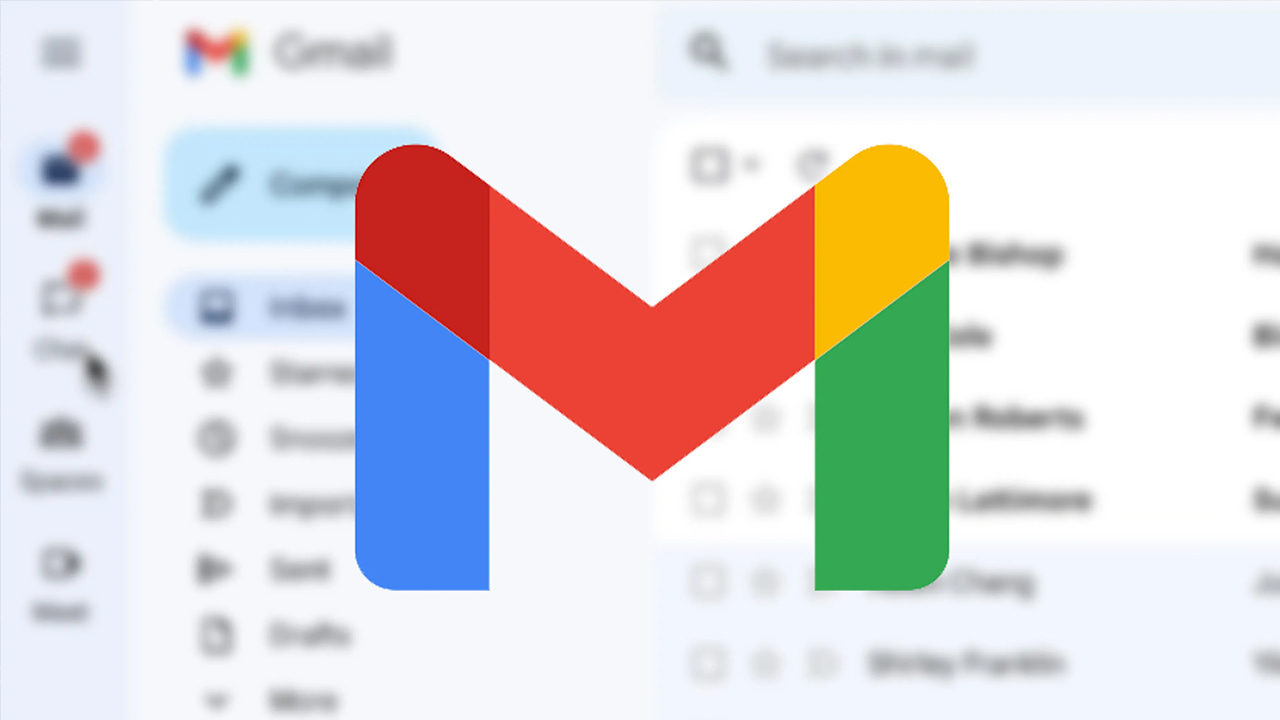
Outra forma de controlar o que você recebe em sua caixa de entrada é usar os filtros do Gmail. Através deles você determina os critérios de busca e o app cuida localize todas as mensagens que correspondem a elas.
Depois de localizá-los, você poderá excluí-los ou arquivá-los em massa. Isso impedirá que essas mensagens fiquem visíveis, mas elas ainda chegarão até você. E a mesma coisa acontece se você bloquear o remetente, pois Seus e-mails irão para a pasta Spam.
Como cancelar a assinatura de e-mails em massa no Gmail
No Google Workspace Marketplace você pode encontrar a extensão Email Studio, que inclui recursos para gerenciar seus e-mails de maneira mais eficaz. Um deles permite cancelar a assinatura e excluir e-mails ou arquivá-los em massa. Mesmo se você desinstalar este complemento mais tarde, você não receberá mais mensagens desse remetente, porque você cancelará a inscrição na lista de assinantes.
Depois de instalar a extensão, faça login na sua conta de e-mail do Gmail. Na barra lateral direita, onde aparecem os plugins, clique no ícone do Email Studio, que é um avião de papel.
Escolha a opção de “Limpeza de e-mail” e clique em “Nova regra.” Insira as informações necessárias e marque a caixa “Cancelar inscrição da lista”então você só precisa clicar em “Manter” e “Executar”.
Dicas para gerenciar melhor sua caixa de entrada do Gmail

Embora você possa cancelar a assinatura de e-mails em massa no Gmail, se você gerenciar bem sua caixa de entrada, não precisará se preocupar muito com esse problema. Para conseguir isso, você pode aplicar diferentes medidas:
Use filtros e tags
O filtro garante que os e-mails sejam classificados automaticamente de acordo com determinados parâmetros que você definiu. Por exemplo, com base no remetente, palavras-chave, etc. Isso ajuda você a ter bLembre-se de mensagens importantes e mantenha outras fora da bandeja principal.
Você pode criá-los através de:
- Contexto.
- Filtros e endereços bloqueados.
- Crie um filtro.
Dessa forma, você poderá criar uma pasta apenas para emails comerciais, e eles não ocuparão espaço na sua caixa de entrada.
A outra opção é usar rótulos, que Eles também categorizam e-mails e ajudá-lo a localizar mensagens importantes mais rapidamente.
Você pode criá-los usando o caminho:
- Contexto.
- Etiquetas.
- Crie um novo rótulo.
Se você tem muitas informações que precisa segmentar, dentro das tags você pode criar subpastas. Para acessar esta funcionalidade, depois de clicar em “Criar novo rótulo” você pode selecionar “Aninhado em” e assim criar diferentes subpastas.
Use a Prioridade e outras funções da caixa de entrada
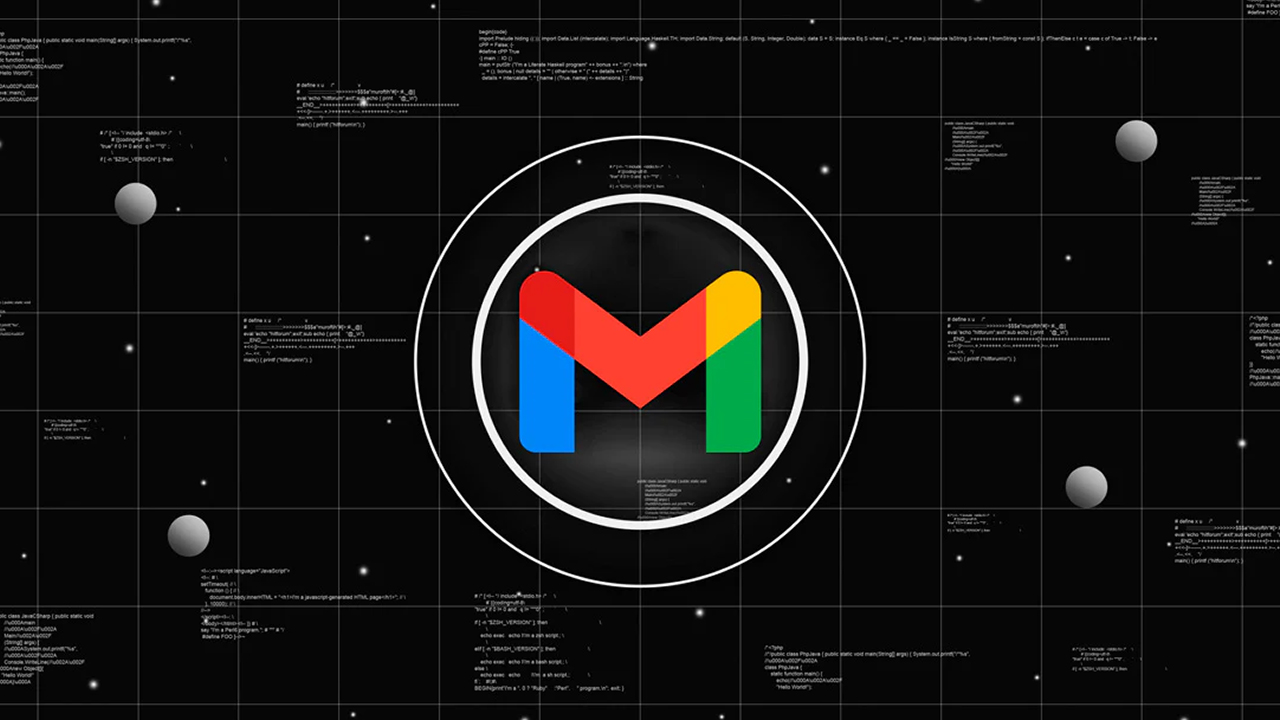
O Gmail é capaz de dividir sua caixa de entrada de acordo com suas preferências. Você pode organizar seus e-mails conforme sejam “prioritários”, “sociais”, “promoções”, etc.
Para ativar esta funcionalidade acesse:
- Contexto.
- Recebido.
- Tipo de caixa de entrada.
- Prioridades.
Arquive e exclua regularmente
Organizar arquivos digitais pode ser muito complicado, pois podemos acumular milhares e milhares deles. Para que isso não seja um problema, acostume-se a arquivar e-mails para mantê-los organizados e deletar aqueles que não são mais necessários.
Selecione os e-mails de seu interesse e clique no ícone “Arquivo” para que não fiquem mais na caixa de entrada principal e sejam armazenados com segurança.
Estabeleça a frequência com que você revisará sua caixa de entrada e, ao mesmo tempo, Para isso, não hesite em apagar todas as mensagens irrelevantes ou desnecessárias.
Técnica da caixa de entrada zero
A técnica ou política Inbox Zero está se tornando muito popular entre aqueles que não querem acumular “lixo” digital. Trata-se de processar cada e-mail à medida que ele chega. Nesse exato momento você decide se deseja responder, arquivar ou excluir.
Desta forma você garante que apenas as comunicações realmente necessárias e que exigem alguma ação de sua parte estarão em sua caixa de correio.
Com alguns pequenos ajustes em sua rotina diária, você pode manter sua caixa de entrada o mais limpa e organizada possível. Além disso, como agora você sabe que pode cancelar a assinatura de e-mails em massa no Gmail, agora Você não tem desculpa para ter milhares e milhares de mensagens inúteis acumuladas e continuar recebendo comunicações deste tipo.
